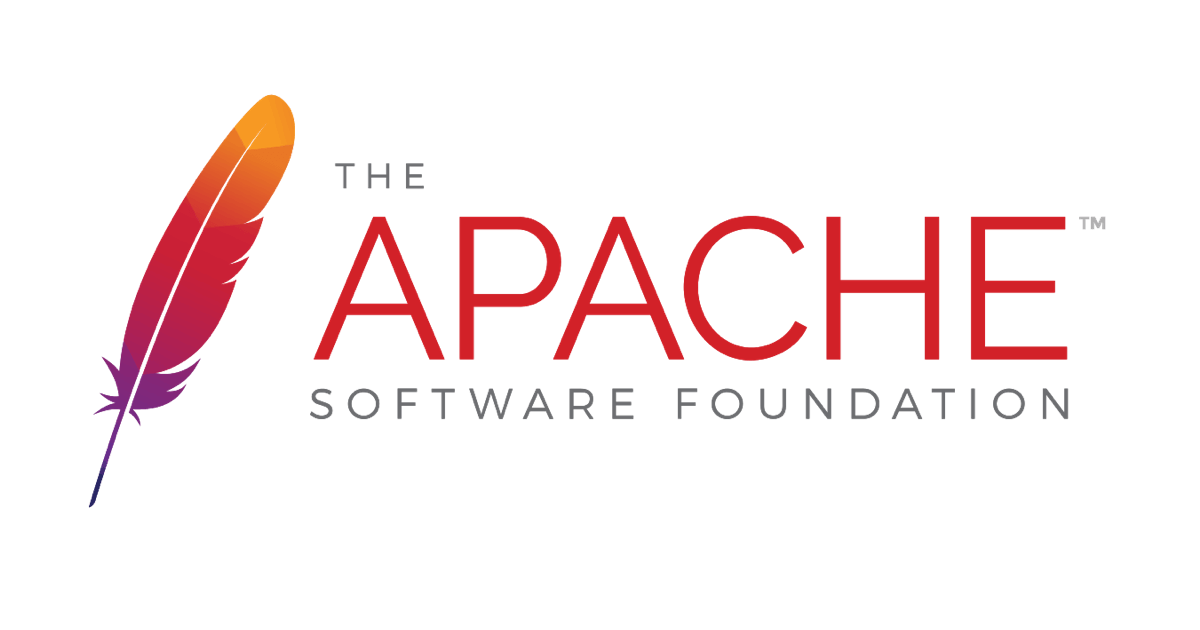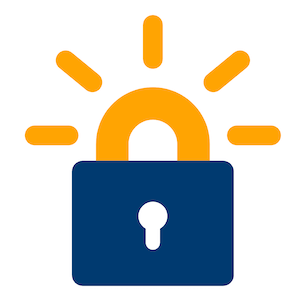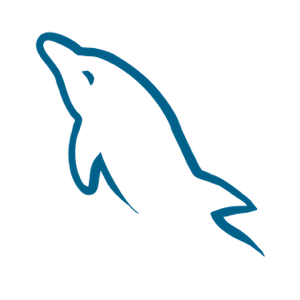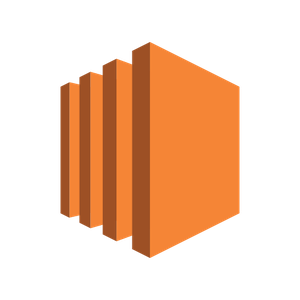EC2 Ubuntu 安裝 Apache
假設
- 以下操作先做假設
- Elastic IPs:
123.456.789 - 下載的 .pem 檔案名稱:
test.pem test.pem位置:/User/oa/test.pem- 網址(domain):
your.url.tw - E-Mail:
your.email@gmail.com - 以下編輯器主要是使用
nano,請自行斟酌是否使用vi或vim
- Elastic IPs:
記得去你的 DNS(Domain Name Server) 設定,新增
A紀錄your.url.tw,指向 IP123.456.789
安裝 Apache
- 更新 apt,指令:
sudo apt update - 安裝 Apache,指令:
sudo apt install apache2,一樣會問你Do you want to continue? [Y/n],按下Y後enter即可。
建立 WWW 目錄
- 預設目錄在
/var/www,先將其權限做調整,輸入指令:sudo chmod -R 777 /var/www - 進入預設 www 目錄,輸入指令:
cd /var/www - 移除
html目錄,指令:rm -rf html - 新增 index.html,編輯檔案,輸入指令:
nano index.html,簡單的輸入Hello World!後儲存離開。 - 在 Home 下建立捷徑,指令
ln -s /var/www ~/www
設定 Apache
-
啟動 Apache,指令:
sudo service apache2 start,然後開啟你的網頁檢查有沒有成功,網頁網址輸入your.url.tw,也就是http://your.url.tw/,如果可以開啟就代表 Apache 安裝成功。 -
筆記 apache2 指令:
- 啟動:
sudo service apache2 start - 停止:
sudo service apache2 stop - 重啟:
sudo service apache2 restart
- 啟動:
-
複製一份 vhost 檔案,指令
sudo cp /etc/apache2/sites-available/000-default.conf /etc/apache2/sites-available/my.conf -
啟用
my.conf,指令:sudo a2ensite my.conf -
重新載入 Apache 設定,指令:
sudo systemctl reload apache2 -
關閉
000-default.conf,指令sudo a2dissite 000-default.conf,注意喔,指令是a2dissite -
重新載入 Apache 設定,指令:
sudo systemctl reload apache2 -
編輯
my.conf,指令:sudo nano /etc/apache2/sites-available/my.conf,可以用以下當範例:
<VirtualHost *:80>
# 你的 Domain
ServerName your.url.tw
ServerAlias your.url.tw
# 你的 E-Mail
ServerAdmin your.email@gmail.com
# 你的專案目錄
DocumentRoot /var/www
# Log 的儲存位置
ErrorLog ${APACHE_LOG_DIR}/error.log
CustomLog ${APACHE_LOG_DIR}/access.log combined
# 記得也要是你的專案目錄
<Directory /var/www>
Options FollowSymLinks MultiViews
AllowOverride All
Order allow,deny
Allow from all
</Directory>
</VirtualHost>- 重啟 Apache 即可,指令:
sudo service apache2 restart
打開 rewrite mode
- 指令輸入
sudo a2enmod rewrite - 重新開啟
sudo service apache2 restart